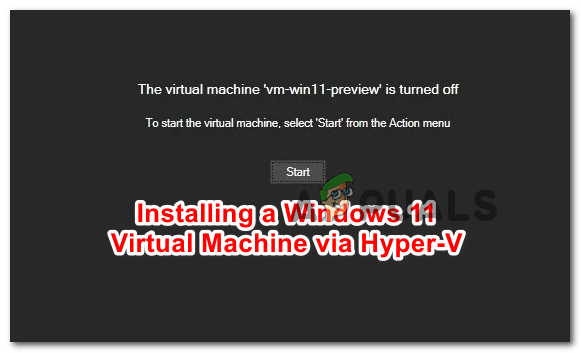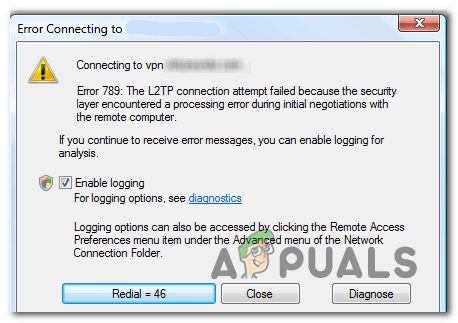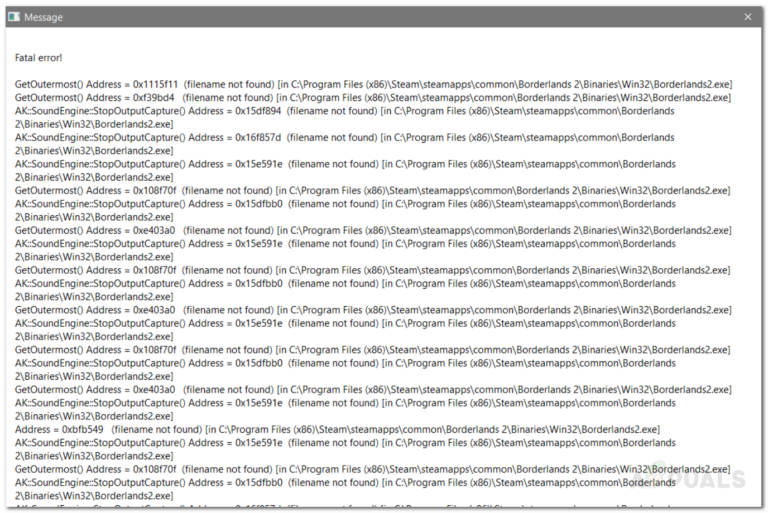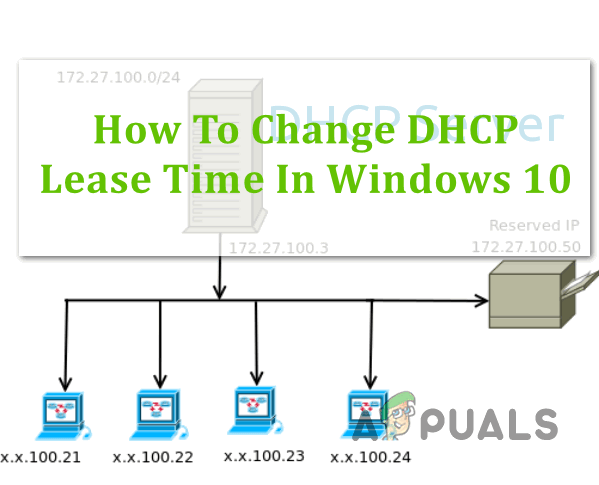Как исправить обслуживание на основе компонентов (cbs.log) с использованием чрезмерного дискового пространства
Компонентное обслуживание (cbs.log) может начать использовать все пространство на диске, если системные файлы повреждены или если обновление Windows постоянно не устанавливается. Проблема возникает, когда пользователь видит, что его системный диск заполнен (или большая часть диска занята) журналами CBS. Но после удаления файлов журналы снова стремительно увеличиваются в размерах.
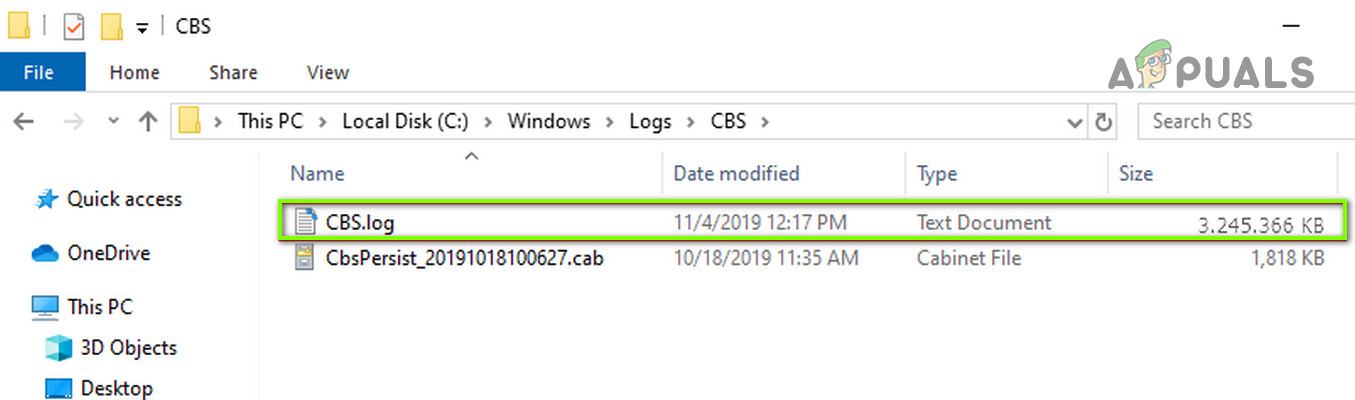 Компонентное обслуживание (cbs.log) приводит к использованию всего дискового пространства
Компонентное обслуживание (cbs.log) приводит к использованию всего дискового пространства
Программы для Windows, мобильные приложения, игры - ВСЁ БЕСПЛАТНО, в нашем закрытом телеграмм канале - Подписывайтесь:)
Прежде чем переходить к уменьшению размера журнала CBS, обязательно сбросьте ассоциацию файлов на значения по умолчанию (Настройки> Приложения> Приложения по умолчанию> Сбросить до рекомендованных Microsoft значений по умолчанию).
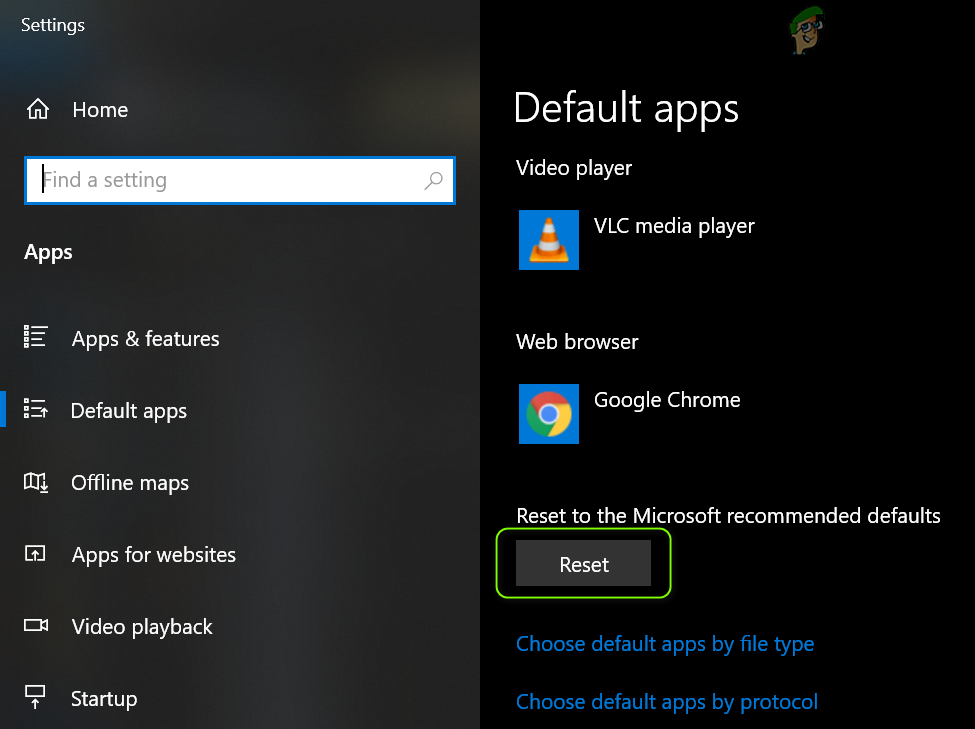 Сброс до рекомендованных Microsoft значений по умолчанию
Сброс до рекомендованных Microsoft значений по умолчанию
Решение 1. Удалите файлы журнала CBS
Файлы журнала CBS разделяются на разные файлы, когда размер файла достигает 50 МБ, а затем сжимаются для экономии места на диске. Но проблема возникает, когда размер файла журнала CBS (из-за сбоя) увеличивается до 2 ГБ (после чего Makecab не может его сжать), и размер файла начинает быстро расти. В этом контексте удаление файлов CBS может решить проблему.
- Щелкните Windows, введите: Services и щелкните его правой кнопкой мыши. Затем выберите Запуск от имени администратора.
 Открыть сервисы в качестве администратора
Открыть сервисы в качестве администратора - Теперь щелкните правой кнопкой мыши службу Центра обновления Windows и в появившемся меню выберите Остановить.
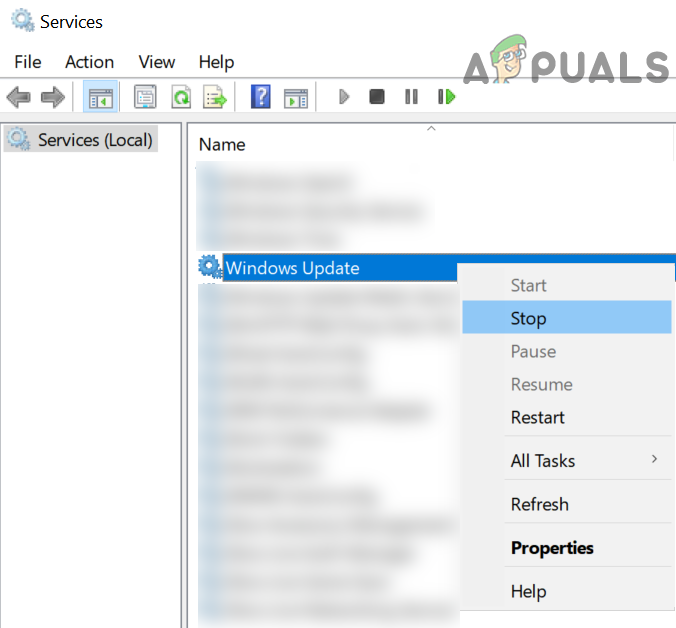 Остановите службу обновления Windows
Остановите службу обновления Windows - Затем повторите то же самое, чтобы остановить службу установщика модулей Windows (если вы не можете отключить службу установщика модулей Windows, попробуйте метод, упомянутый в конце этого решения).
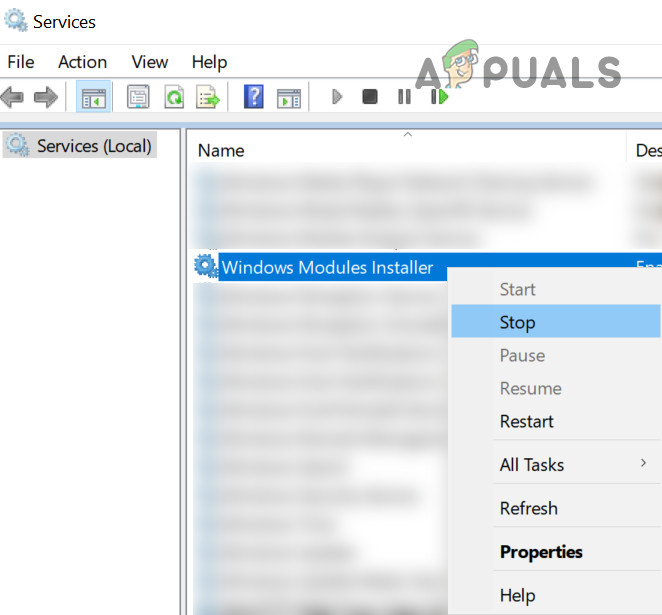 Остановите службу установщика модулей Windows
Остановите службу установщика модулей Windows - Затем щелкните правой кнопкой мыши Windows и выберите Диспетчер задач.
- Теперь щелкните правой кнопкой мыши установщик модулей Windows (если он есть) и выберите «Завершить задачу».
- Затем перейдите на вкладку «Подробности» и щелкните правой кнопкой мыши файл TiWorker.exe.
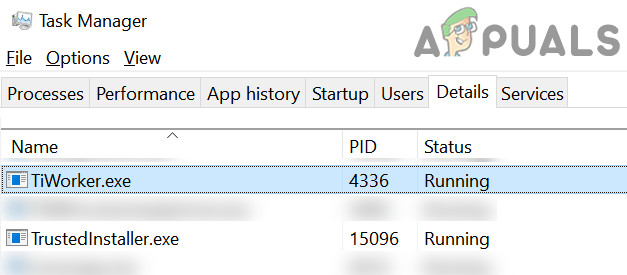 Завершите задачу TiWorker.Exe и TrustedInstaller на вкладке Details
Завершите задачу TiWorker.Exe и TrustedInstaller на вкладке Details - Теперь выберите «Завершить задачу», а затем завершите задачу TrustedInstaller.exe на вкладке «Подробности».
- Затем перейдите по следующему пути (скопируйте и вставьте адрес): Windows Logs CBS
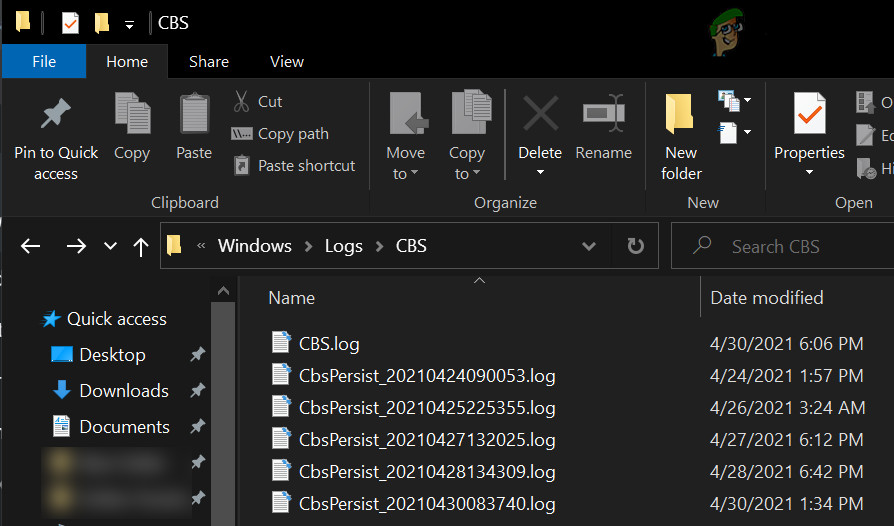 Удалить журналы CBS
Удалить журналы CBS - Теперь удалите все файлы в папке CBS и перейдите в следующую временную папку: windows temp
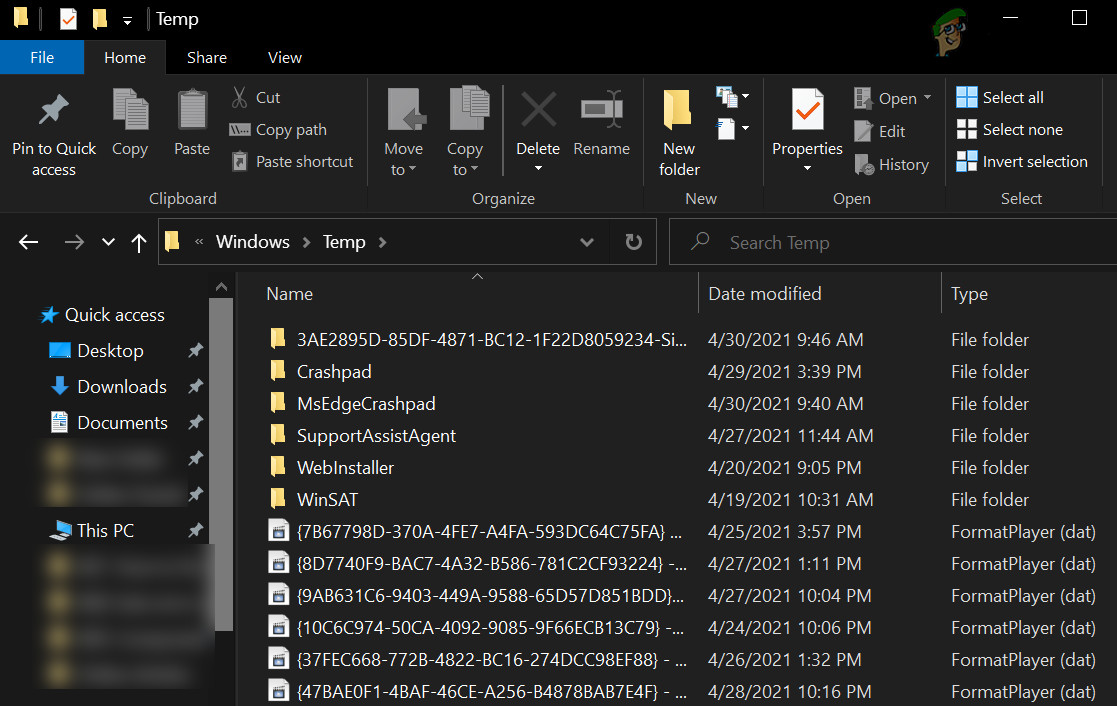 Удалите содержимое временной папки Windows
Удалите содержимое временной папки Windows - Затем удалите все файлы в папке Temp (возможно, вам придется стать владельцем некоторых файлов), а после этого не забудьте очистить корзину.
- Теперь запустите установщик модулей Windows и службу Windows Update (шаги с 1 по 3).
- Затем снова проверьте временную папку Windows (шаг 9) и, если она показывает какие-либо файлы, также удалите эти файлы.
- Теперь снова очистите корзину и выключите компьютер.
- Подождите одну минуту, а затем включите систему.
- После загрузки системы проверьте, решена ли проблема CBS.log.
Если вы не можете остановить установщик модулей Windows, попробуйте следующий метод:
- Щелкните Windows, введите: Командная строка, щелкните правой кнопкой мыши Командную строку и выберите Запуск от имени администратора.
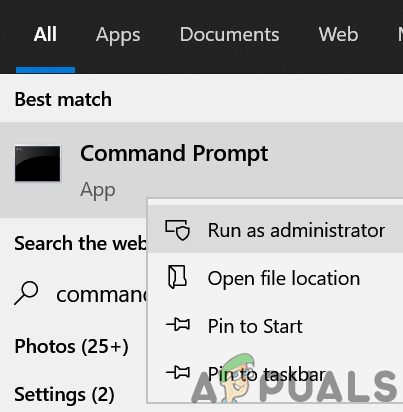 Откройте командную строку от имени администратора
Откройте командную строку от имени администратора - Теперь выполните следующее: net stop TrustedInstaller
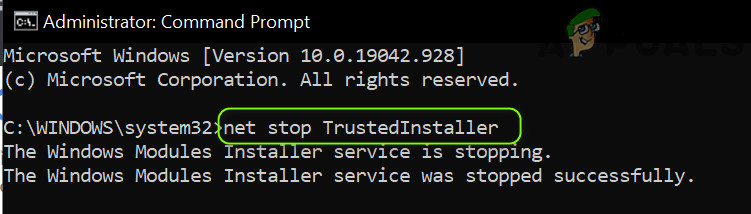 Остановите службу TrustedInstaller через командную строку
Остановите службу TrustedInstaller через командную строку - В случае успеха попробуйте выполнить шаги 4-15, чтобы удалить CBS.log, а если вышеприведенная команда не удалась, выполните следующие действия один за другим: sc qc TrustedInstaller tasklist | найти / i “TrustedInstaller.exe” taskkill / f / im “TrustedInstaller.exe”
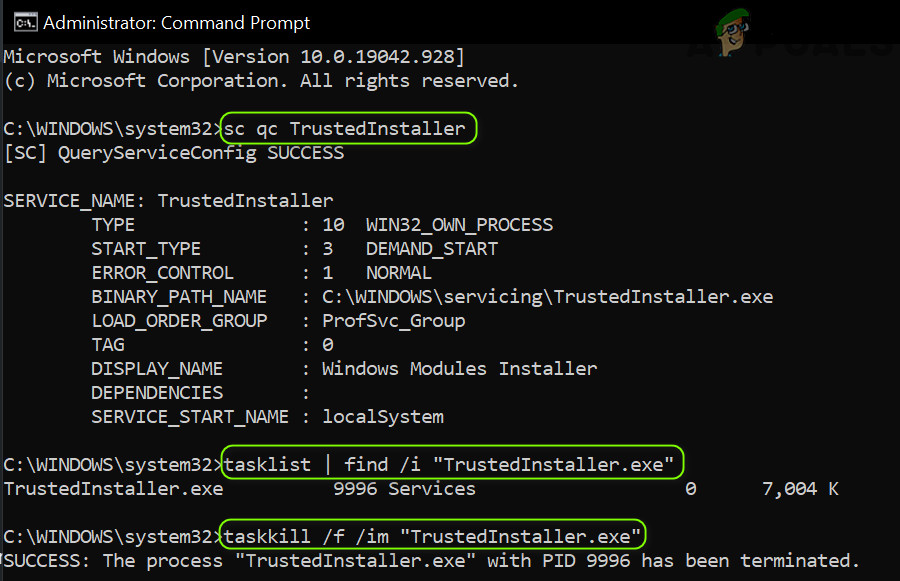 Завершите TrustedInstaller.Exe через диспетчер задач.
Завершите TrustedInstaller.Exe через диспетчер задач. - Затем попробуйте выполнить шаги 4–15, чтобы удалить файлы CBS.log, и проверьте, решает ли это проблему с местом на диске.
Решение 2. Выполните сканирование SFC
Проблема CBS.log может возникнуть, если основные системные файлы повреждены. В этом контексте выполнение сканирования SFC может устранить повреждение файлов и, таким образом, решить проблему.
- Во-первых, выключите компьютер и подождите одну минуту.
- Затем включите систему и выполните сканирование SFC.
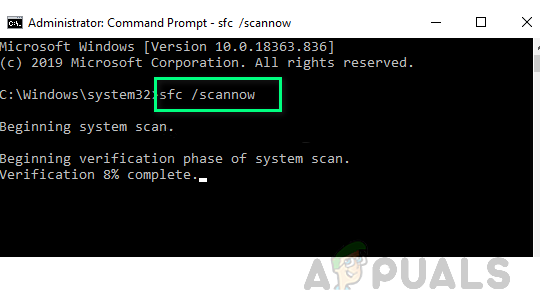 Выполните сканирование SFC
Выполните сканирование SFC - После завершения сканирования проверьте, вернулся ли CBS.log к нормальному размеру. Если нет, то удалите CBS.log (как описано в решении 1) и проверьте, решает ли это проблему обслуживания баз компонентов.
Решение 3. Выполните автономное обновление вручную
CBS.log мог занять большую часть дискового пространства, если обновление постоянно не устанавливается, а повторные попытки могут вызвать быстрый рост файла CBS. В этом случае ручная установка автономного обновления может устранить сбой и тем самым решить проблему.
- Щелкните правой кнопкой мыши Windows и откройте «Настройки».
- Теперь выберите «Обновление и безопасность» и на правой панели откройте «Дополнительные параметры».
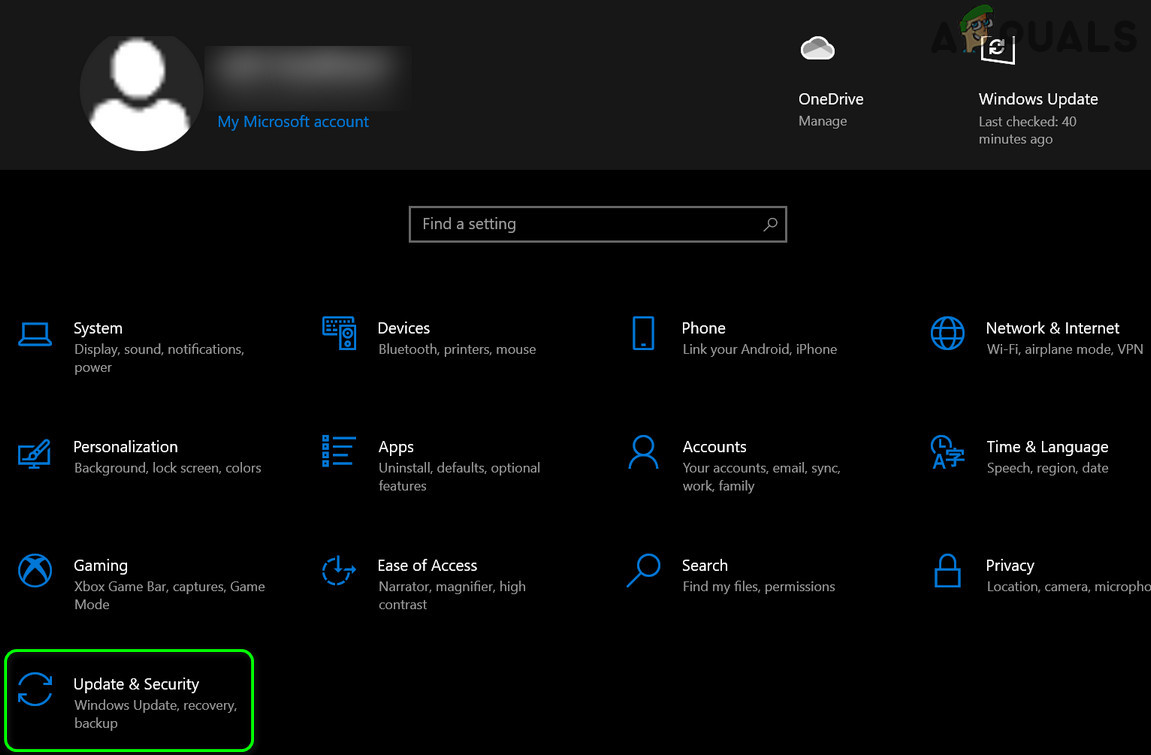 Открыть обновление и безопасность
Открыть обновление и безопасность - Затем разверните раскрывающийся список «Приостановить обновления» и выберите дату.
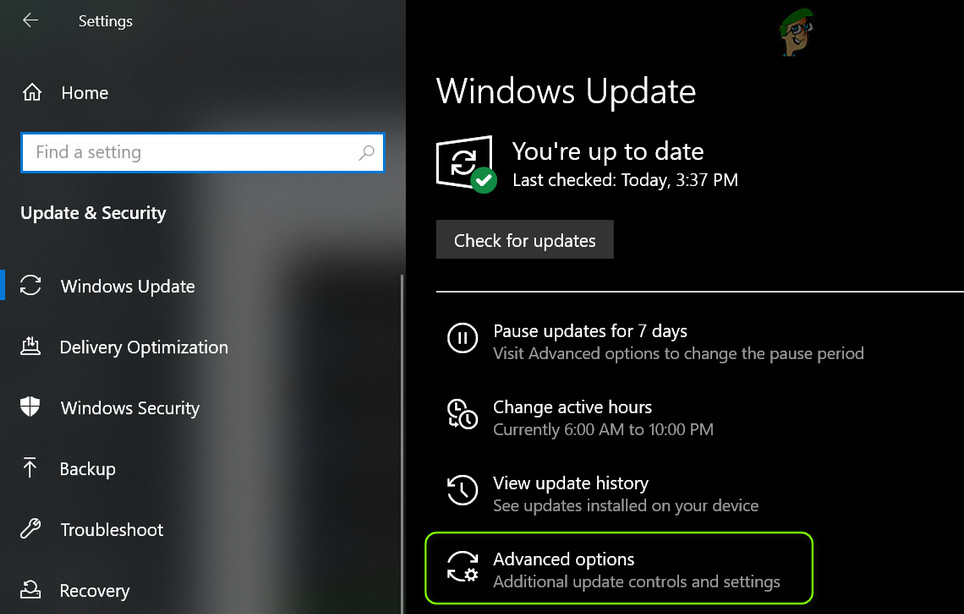 Открыть дополнительные параметры обновления
Открыть дополнительные параметры обновления - Теперь убедитесь, что все приложения полностью закрыты (чтобы ни одно приложение не записывалось на системный накопитель), и нажимайте кнопку питания, пока система не выключится (не выключайте и не перезапускайте). Затем включите систему.
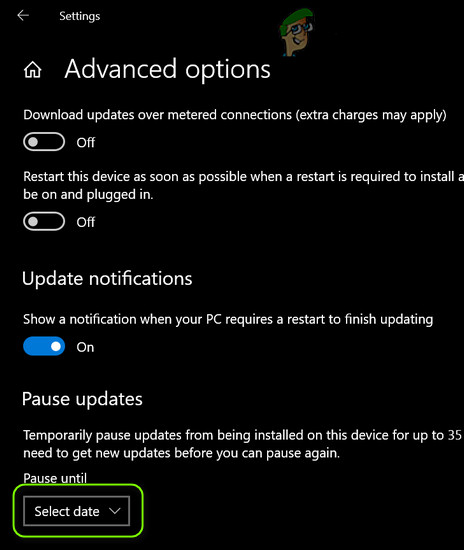 Приостановить обновления Windows
Приостановить обновления Windows - После загрузки системы запустите веб-браузер и откройте Страница загрузки Windows 10 веб-сайта Microsoft.
- Теперь нажмите кнопку «Обновить сейчас» для получения последнего обновления (например, Windows 10 October 2020 Update) и дождитесь завершения загрузки.
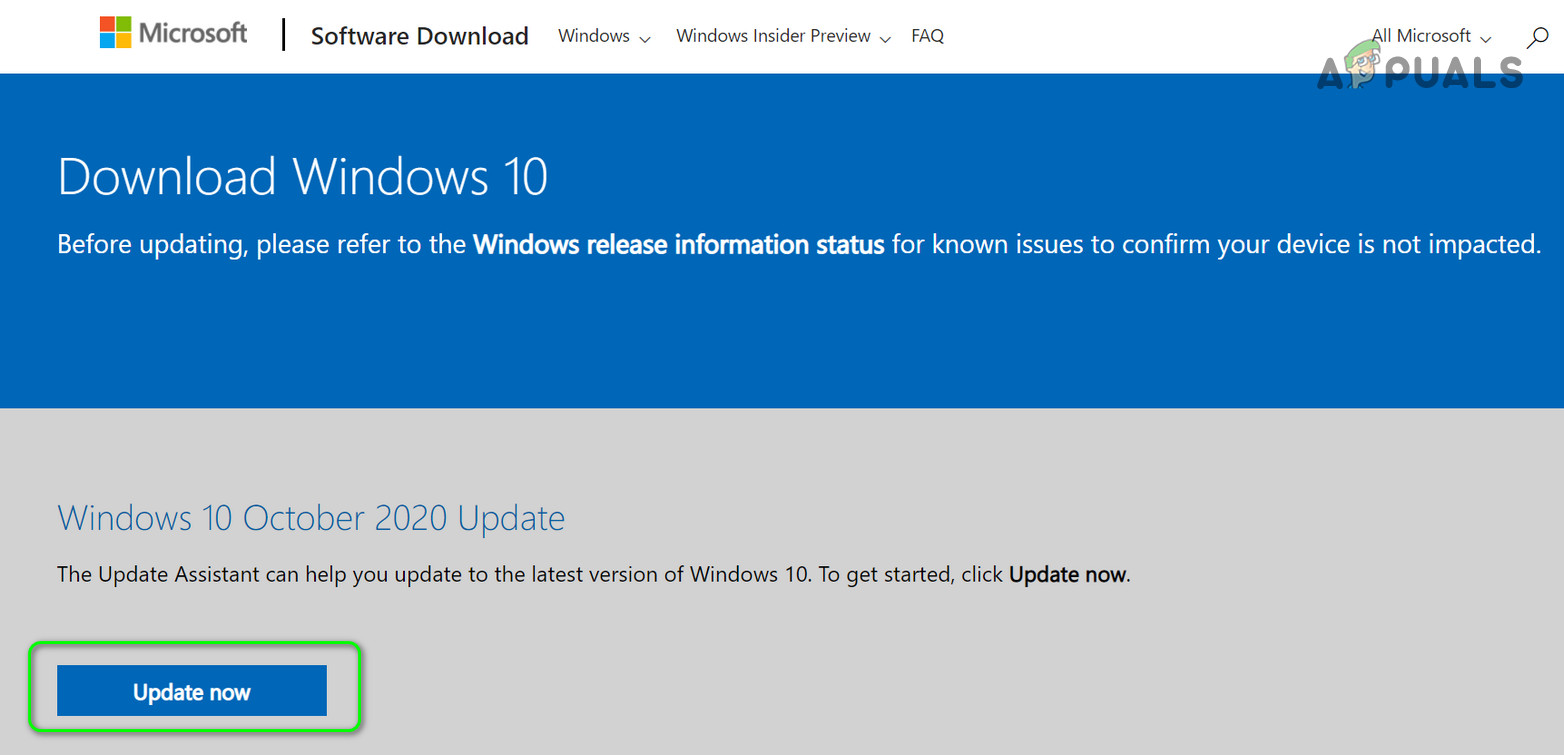 Нажмите «Обновить сейчас» на странице загрузки Windows 10.
Нажмите «Обновить сейчас» на странице загрузки Windows 10. - Затем запустите загруженный файл от имени администратора и следуйте инструкциям по установке обновления.
- После завершения установки перезагрузите компьютер и после перезагрузки перейдите к Каталог Центра обновления Майкрософт.
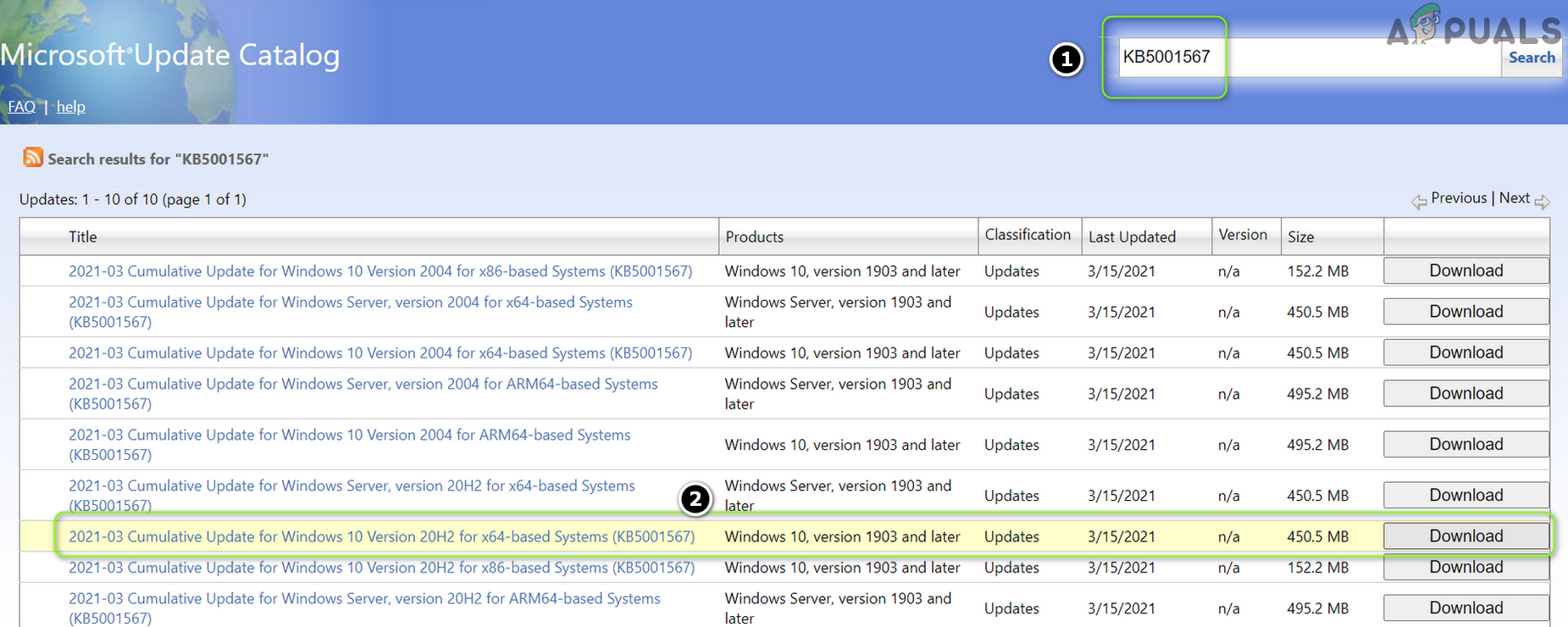 Найдите и загрузите последнее обновление базы знаний с веб-сайта каталога обновлений
Найдите и загрузите последнее обновление базы знаний с веб-сайта каталога обновлений - Теперь загрузите последние обновления базы знаний для своей системы (вы можете поискать в Интернете номера базы знаний последних обновлений для вашей системы).
- Затем установите обновление от имени администратора, следуя подсказкам для завершения установки.
- Теперь перезагрузите компьютер и удалите CBS.log (как описано в решении 1).
- Затем отключите параметр паузы обновления (повторив шаги с 1 по 3) и проверьте, решена ли проблема с диском CBS.
Решение 4.Используйте планировщик задач для удаления файлов журнала CBS
Если приведенные выше решения не помогли вам, вы можете создать повторяющуюся задачу в планировщике задач для удаления файлов журнала CBS, что остановит потребление дискового пространства журналами CBS и, таким образом, решит проблему.
- Щелкните Windows, введите: Блокнот и откройте его.
- Теперь скопируйте и вставьте в Блокнот следующие строки: net stop «TrustedInstaller» del / S c: windows logs cbs *. Log net start «TrustedInstaller»
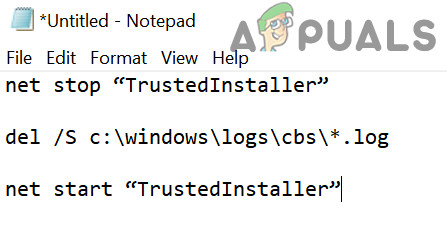 Создайте пакетный файл для удаления журналов CBS
Создайте пакетный файл для удаления журналов CBS - Затем разверните меню «Файл» и выберите «Сохранить».
- Теперь измените тип файла на «Все файлы» и назовите файл с расширением .bat (например, DeleteCBSLog.bat).
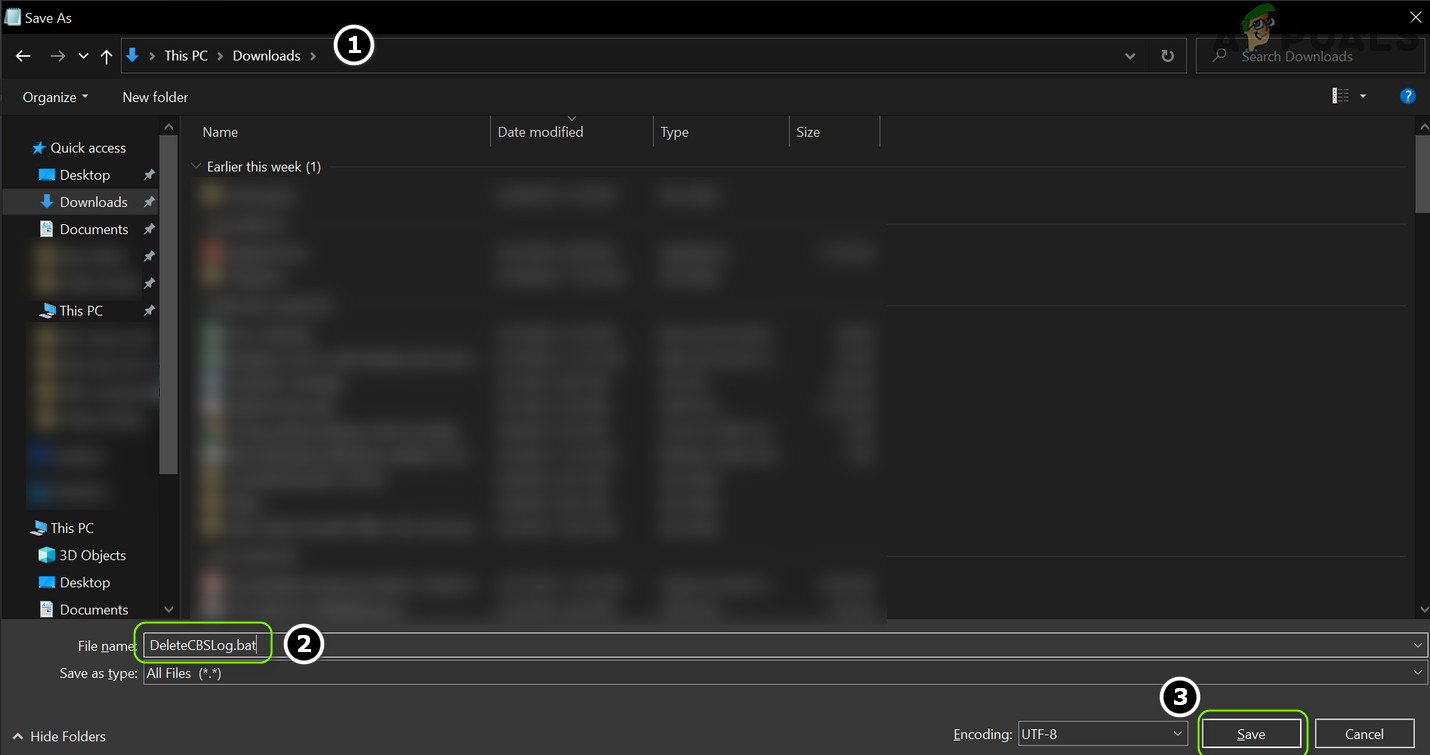 Сохраните пакетный файл
Сохраните пакетный файл - После этого в диалоговом окне «Сохранить как» перейдите в каталог, в котором вы хотите сохранить файл (например, «Рабочий стол»).
- Теперь нажмите «Сохранить» и закройте Блокнот.
- Теперь щелкните Windows, введите: Планировщик заданий и откройте его.
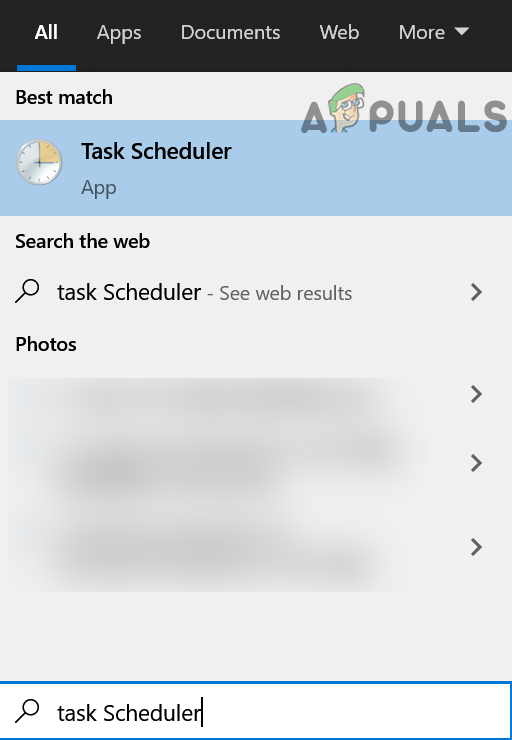 Откройте планировщик заданий
Откройте планировщик заданий - Затем разверните меню «Действие» и выберите «Создать задачу».
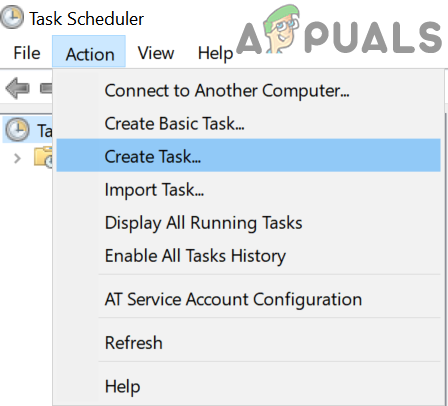 Создать задачу в планировщике задач
Создать задачу в планировщике задач - Теперь введите имя задачи (например, DeleteCBSLogs) и установите флажок «Запускать с высшими привилегиями».
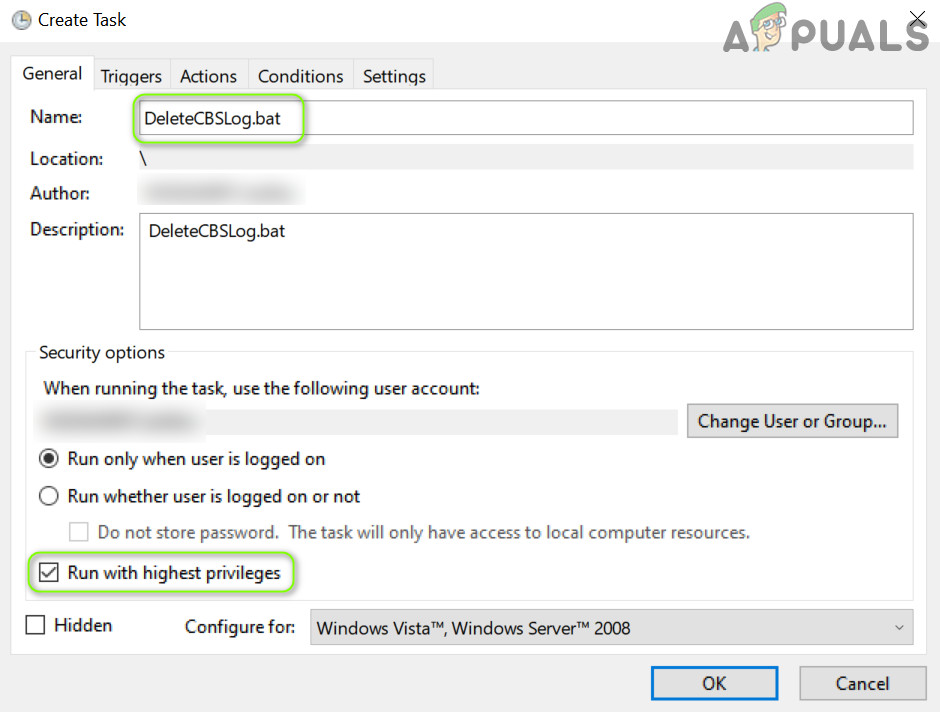 Создайте задачу удаления журнала CBS в планировщике задач
Создайте задачу удаления журнала CBS в планировщике задач - Затем перейдите на вкладку «Триггеры» и нажмите кнопку «Создать».
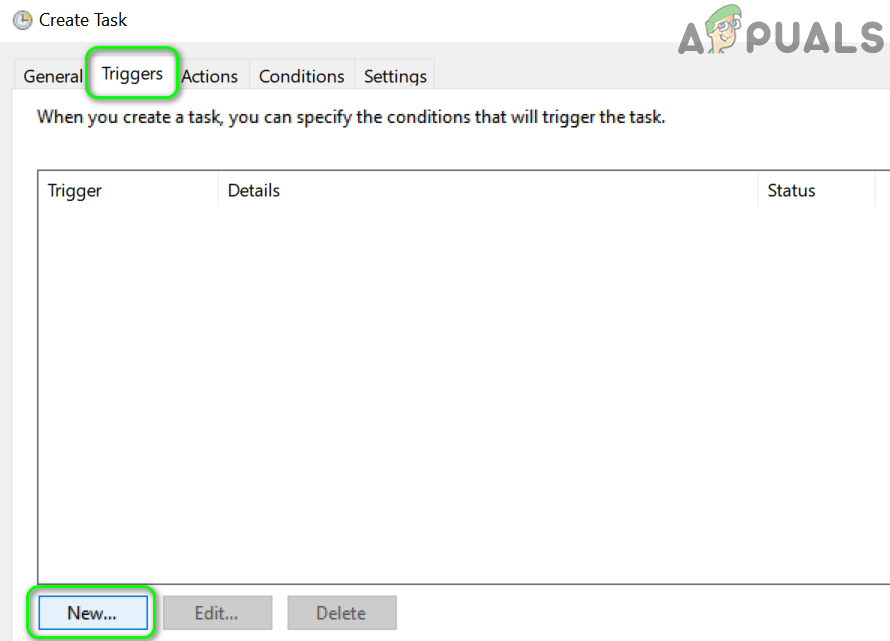 Создать новый триггер для задачи
Создать новый триггер для задачи - Теперь выберите «Ежедневно» и нажмите кнопку «ОК».
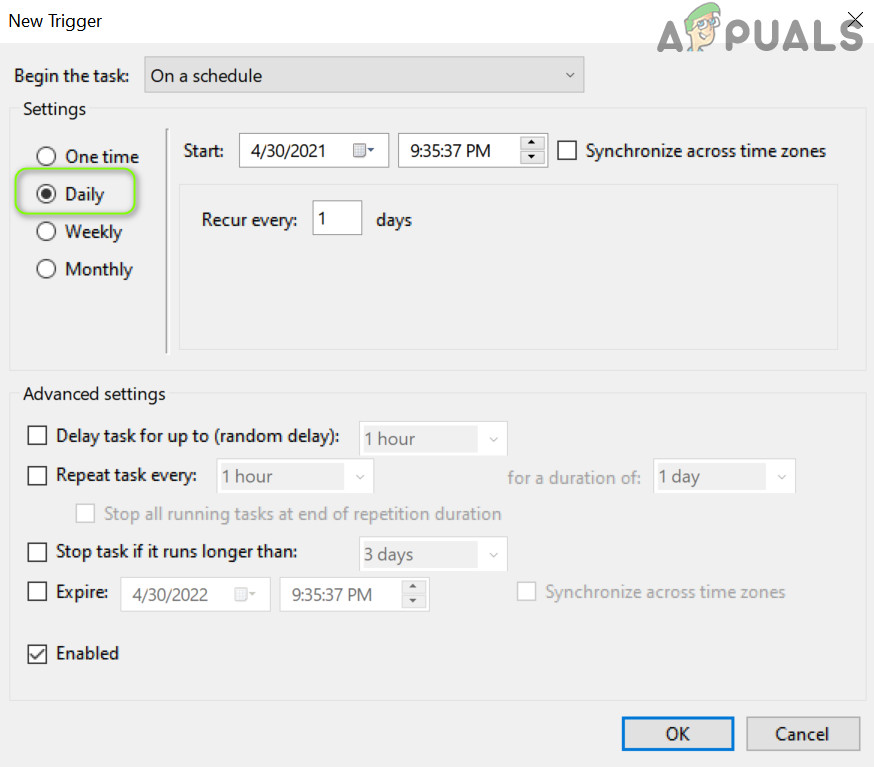 Установите новый триггер на ежедневный
Установите новый триггер на ежедневный - Затем перейдите на вкладку «Действия» и нажмите кнопку «Создать».
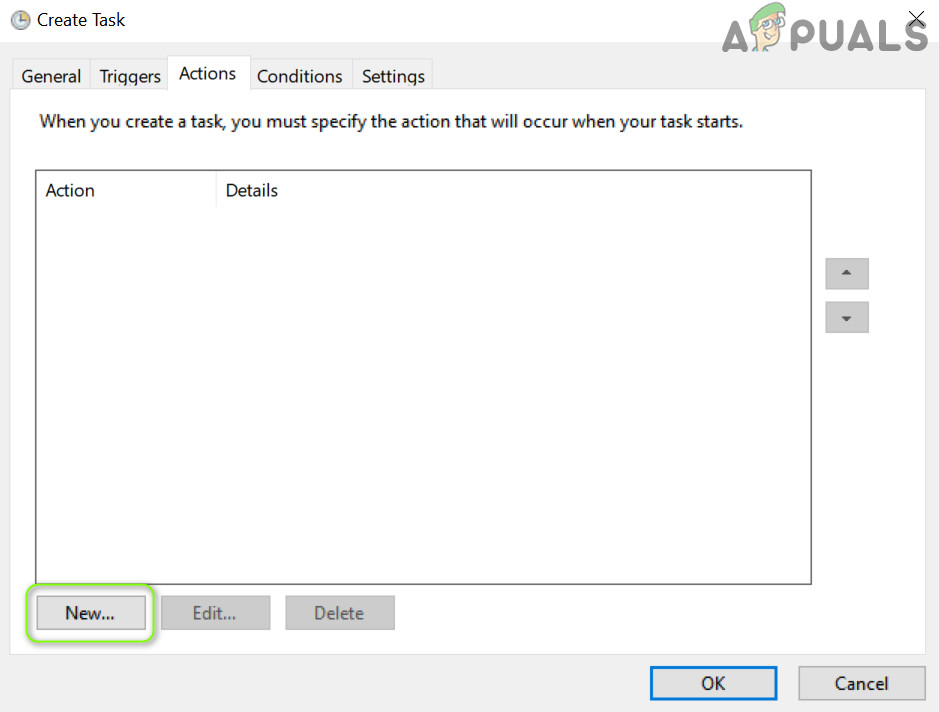 Создать новое действие в планировщике задач
Создать новое действие в планировщике задач - Теперь нажмите «Обзор» (перед «Программа / сценарий») и перейдите в каталог, в котором находится файл .bat (например, «Рабочий стол»).
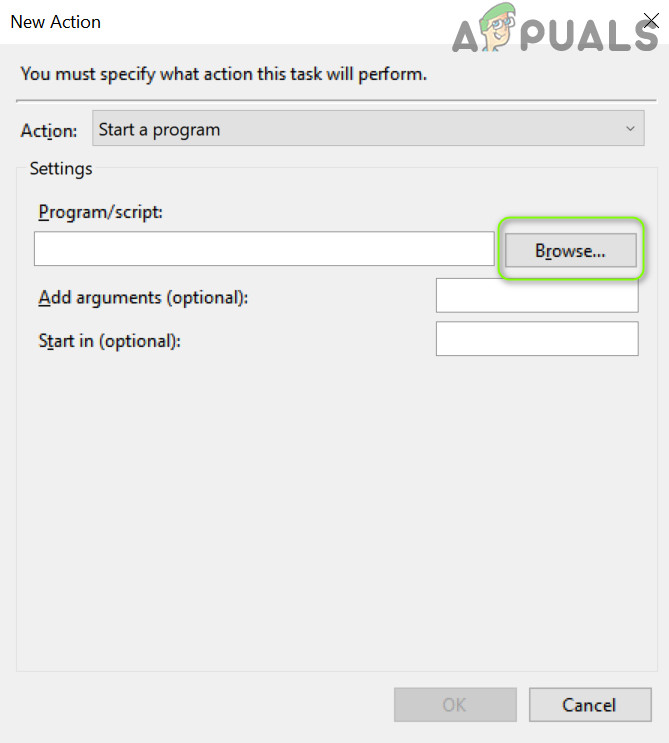 Нажмите кнопку “Обзор” в окне “Новое действие”.
Нажмите кнопку “Обзор” в окне “Новое действие”. - Затем дважды щелкните пакетный файл (например, DeleteCBSLogs) и перейдите на вкладку «Настройки».
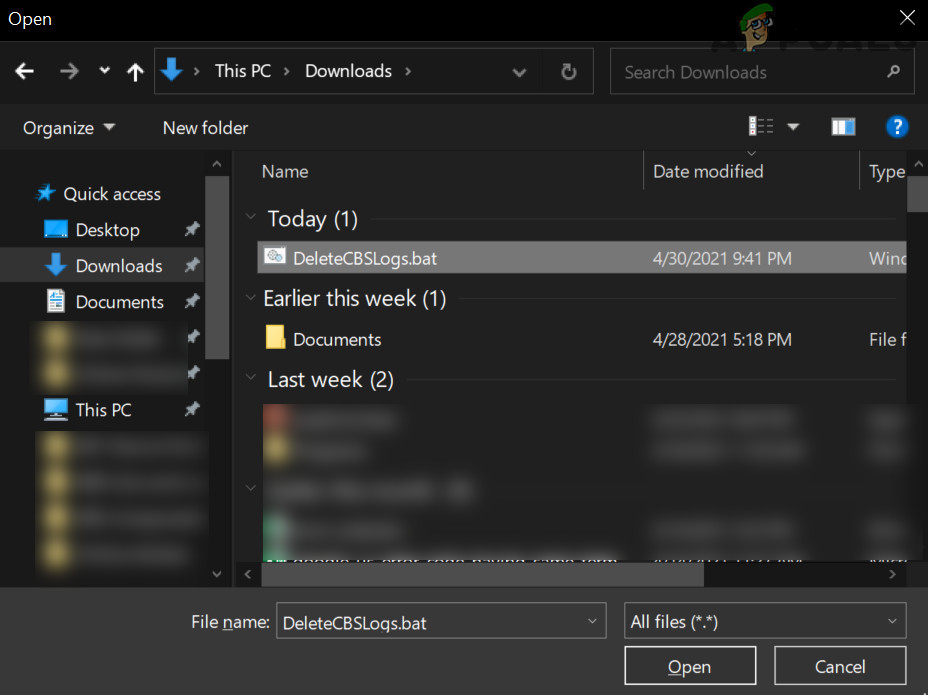 Дважды щелкните пакетный файл.
Дважды щелкните пакетный файл. - Теперь отметьте «Если задача не удалась, перезапускать каждые» и установите в раскрывающемся списке значение 1 час.
- Затем снимите флажок «Остановить задачу, если она выполняется дольше, чем» и нажмите кнопку «ОК».
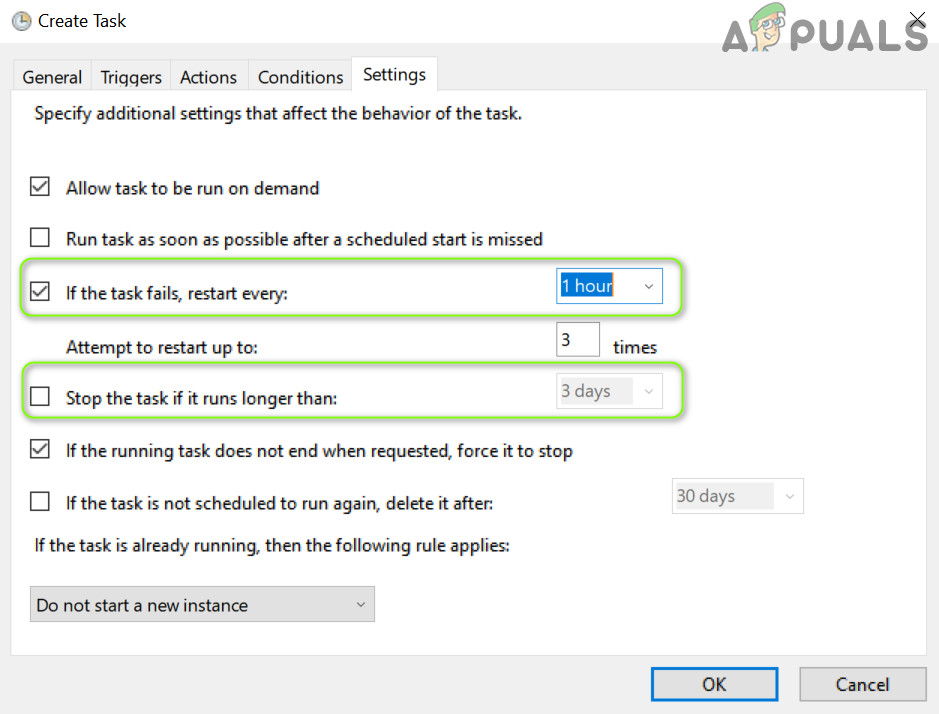 Установите флажок “Сбой задачи” и снимите флажок “Остановить задачу” в планировщике задач.
Установите флажок “Сбой задачи” и снимите флажок “Остановить задачу” в планировщике задач. - Теперь удалите журналы CBS (как описано в решении 1) и перезагрузите устройство, чтобы проверить, решена ли проблема CBS.log.
Решение 5. Отредактируйте системный реестр, чтобы остановить создание файлов журнала CBS.
Если ни одно из решений не помогло вам, то редактирование системного реестра для отключения журнала CBS может решить проблему (не забудьте включить этот параметр после того, как проблема будет решена).
Предупреждение: продвигайтесь вперед с особой осторожностью и на свой страх и риск, так как редактирование системного реестра – это умелая работа, и если ее не сделать должным образом, вы можете нанести непоправимый ущерб вашему компьютеру / данным.
- Щелкните Windows, введите: Редактор реестра и щелкните его правой кнопкой мыши. Затем выберите Запуск от имени администратора.
- Теперь перейдите по следующему пути: Computer HKEY_LOCAL_MACHINE SOFTWARE Microsoft Windows CurrentVersion Component Based Servicing.
- Затем дважды щелкните EnableLog и установите для него значение 0 (возможно, вам придется стать владельцем раздела реестра).
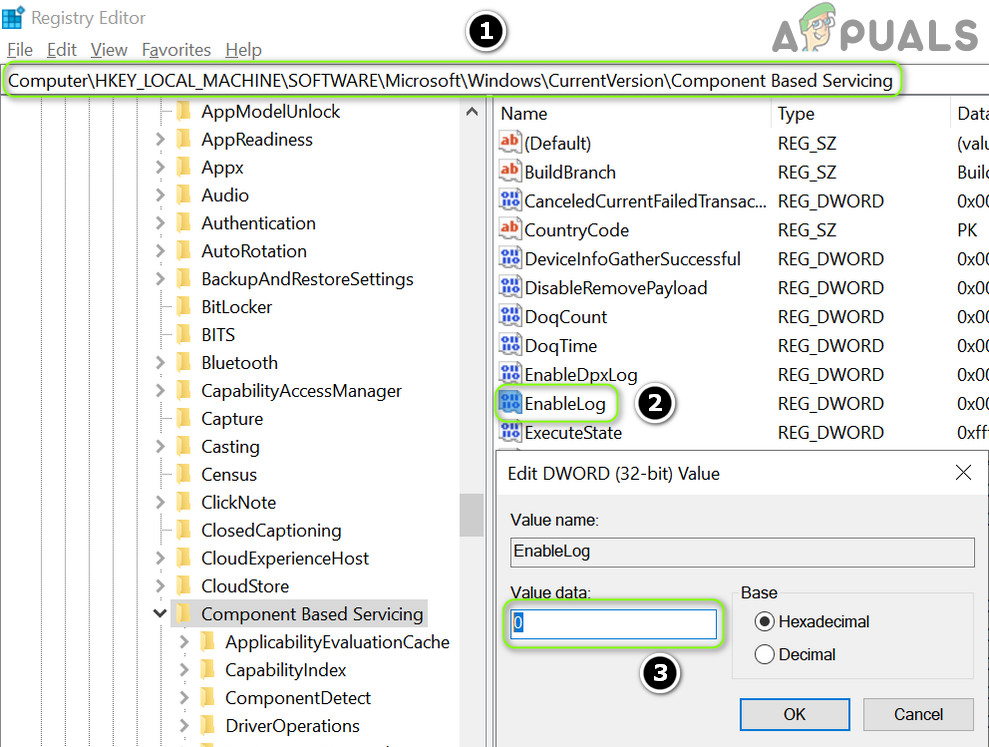 Установите для EnableLog значение 0
Установите для EnableLog значение 0 - Теперь выйдите из редактора и удалите текущие журналы CBS, как описано в решении 1.
- Затем перезагрузите компьютер и проверьте, решена ли проблема CBS.log.
Если проблема не исчезнет, вы можете попробовать стороннюю утилиту для очистки, чтобы проверить, устраняет ли она проблему CBS.log.
Программы для Windows, мобильные приложения, игры - ВСЁ БЕСПЛАТНО, в нашем закрытом телеграмм канале - Подписывайтесь:)

![[FIX] BSOD Amifldrv64.sys при обновлении BIOS в Windows 10](https://ddok.ru/wp-content/uploads/2020/04/bsod-when-updating-bios.png)